码尚云标签打印软件
操作简单易上手,支持各种品牌打印机

码尚公众号

2020 官网升级中!现在您访问官网的浏览器设备分辨率宽度低于1280px请使用高分辨率宽度访问。
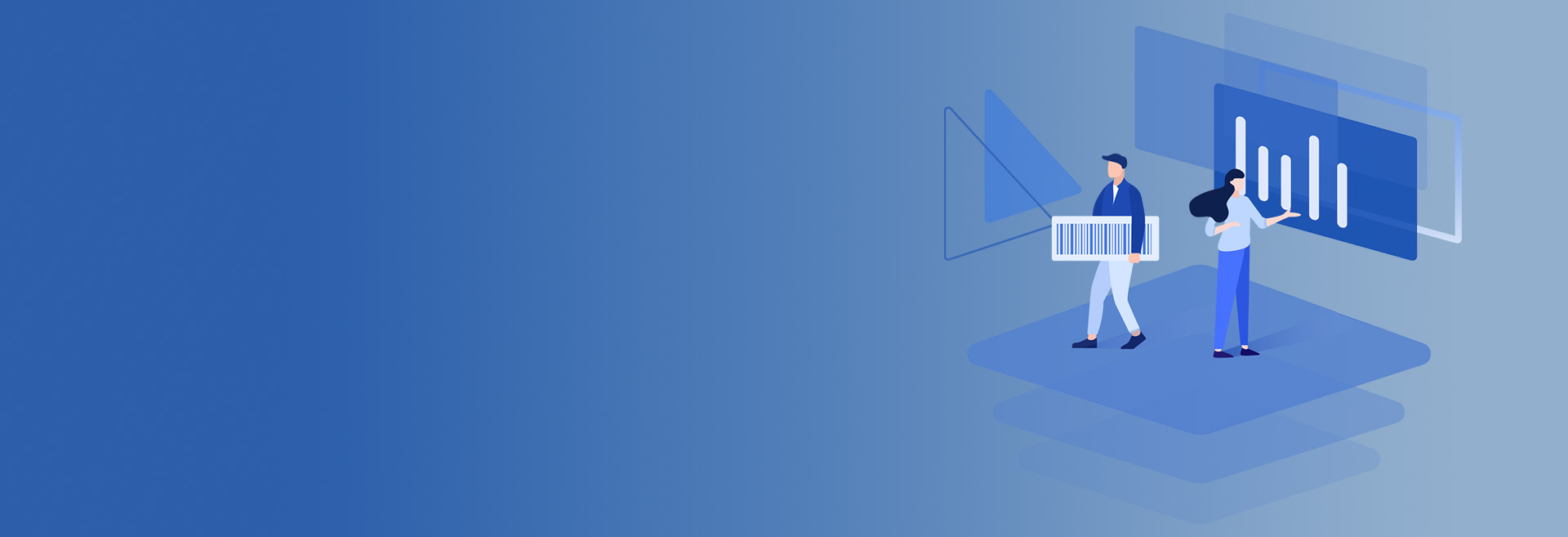


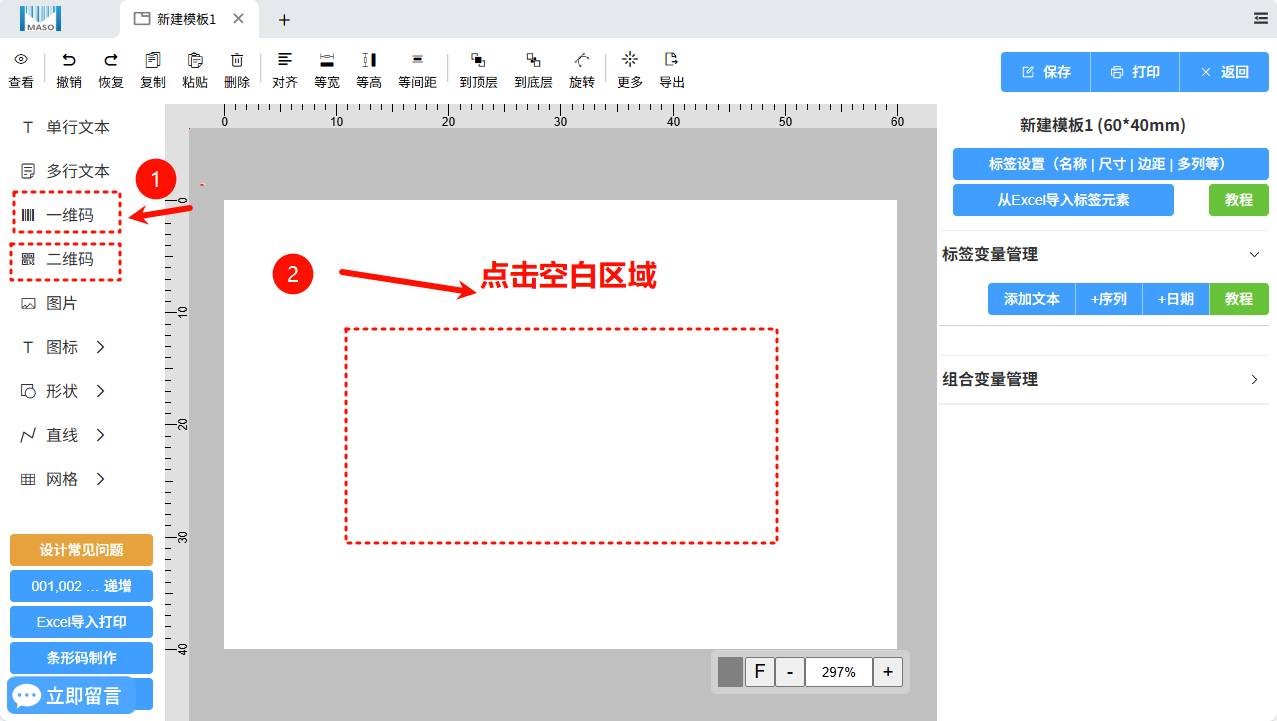
鼠标发生改变时点击,点击处会自动生成默认条形码
不点击画布,仅仅点击一维码没有任何反应
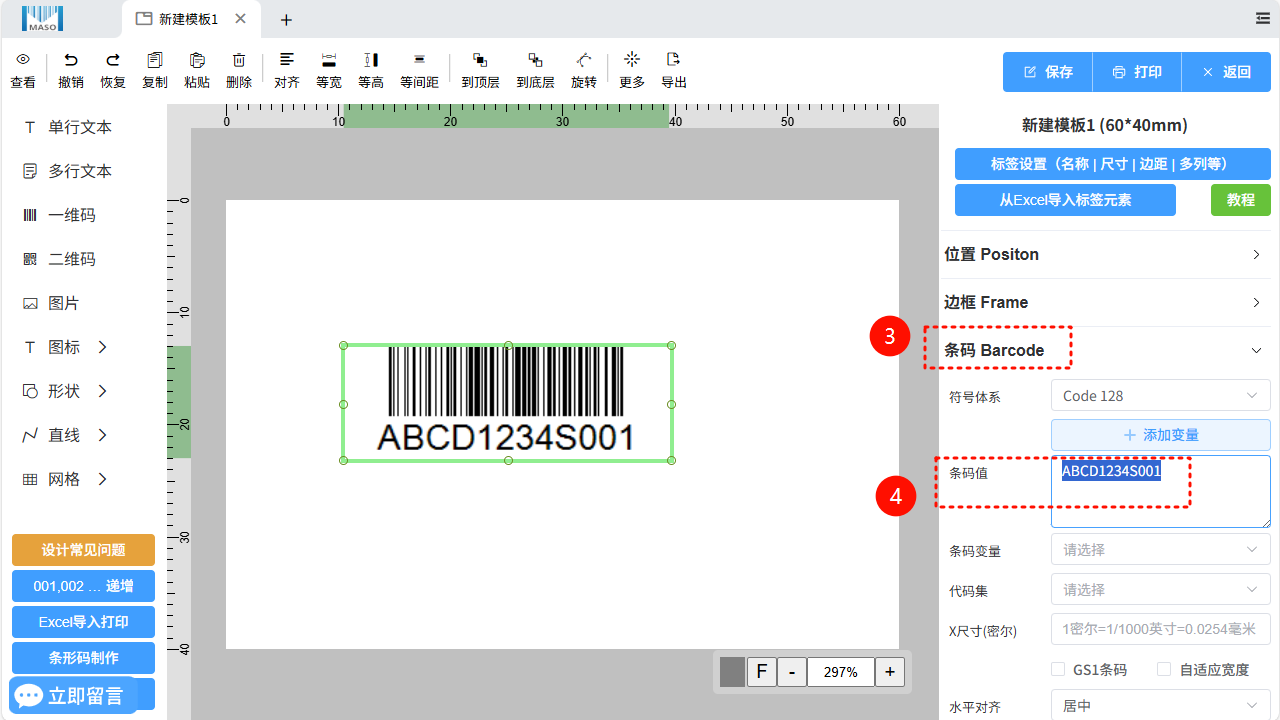
3.再选中的情况下,点击右侧条码 Barcode弹出下拉内容
4.在条码值中输入需要的参数,条码自动变动
条形码code-128不支持中文/中文符号/部分英文符号/除英文外的其他语种内容
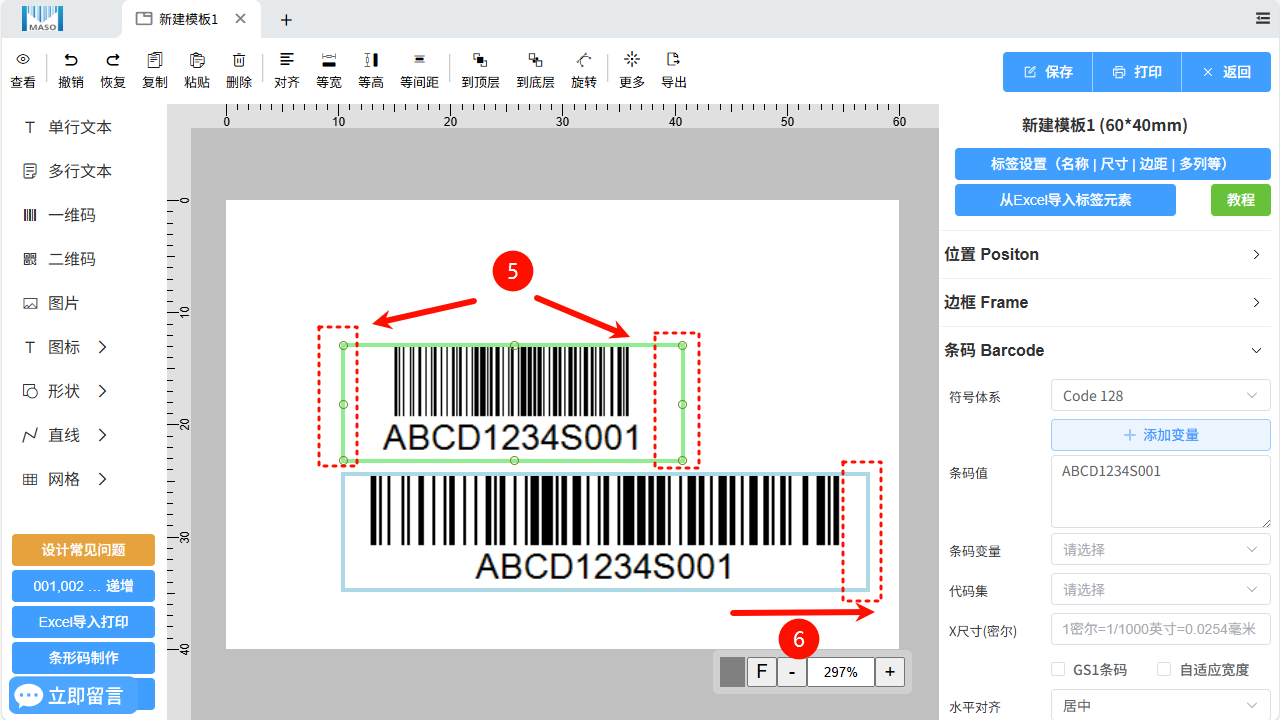
5.选中条形码后,点击外侧绿色外框线
6.拖动外框线至合适的位置,条形码会自动根据DPI与标签可显示长度调整长度密度
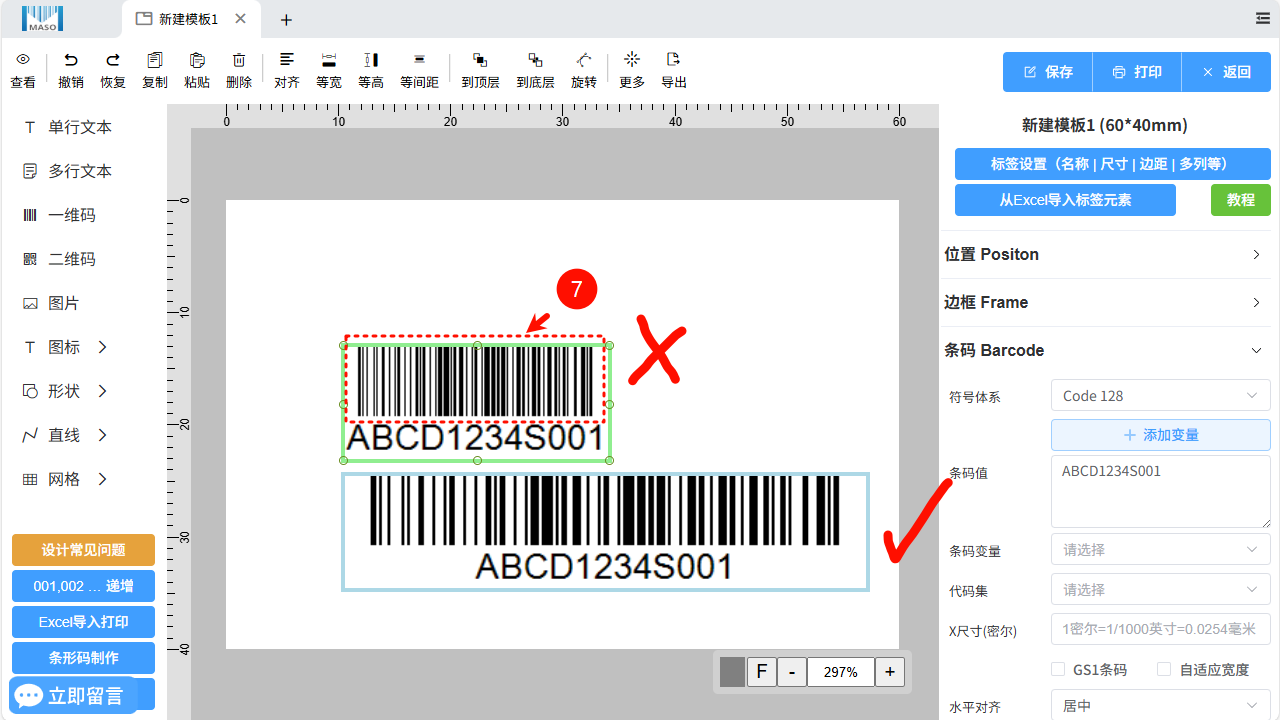
7.如果条形码长度不符合合适的长度会减小密度看起来更不清晰
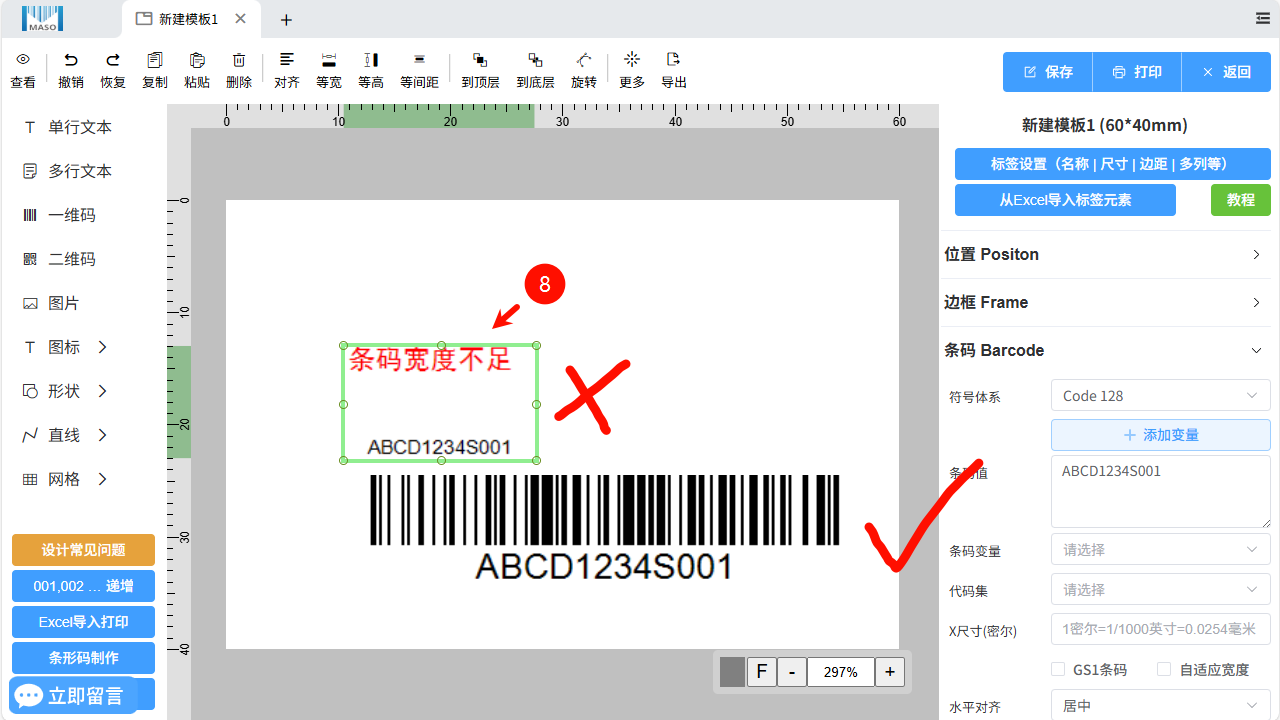
8.如果条形码内容与复杂度较高,长度过低会无法正常显示打印,需要手动拖长或加大条形码宽度
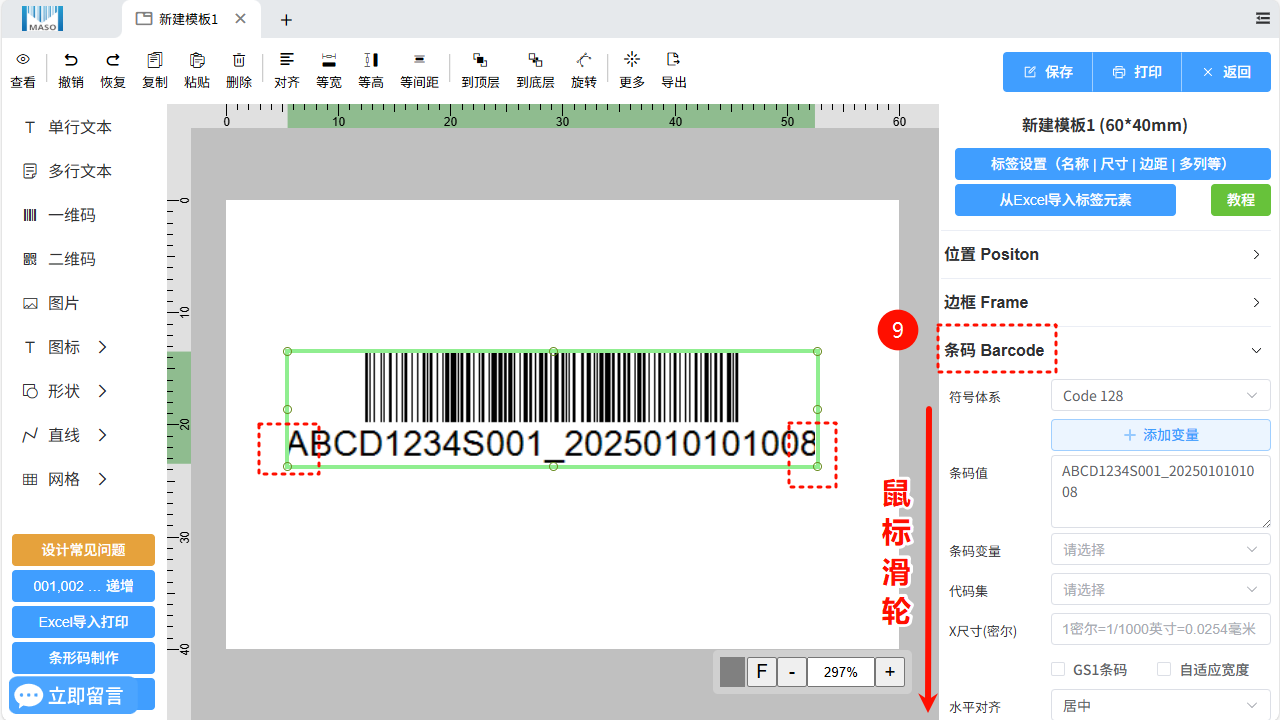
9. 如果条形码较短,而文字较长。或者外侧绿框无法完全容纳条形码底部文本,可以下拉条码 Barcode栏

10.选择更小的字号以便于条码底部文字的显示效果
随后右上角点击打印即可
| 条形码相关问题 | ||
| 流水号号条形码 | excel导入条形码 | 条形码内容和标签内容同步 |
| 条形码扫不出来 | 条形码打印空白 | 条形码扫描失败 |
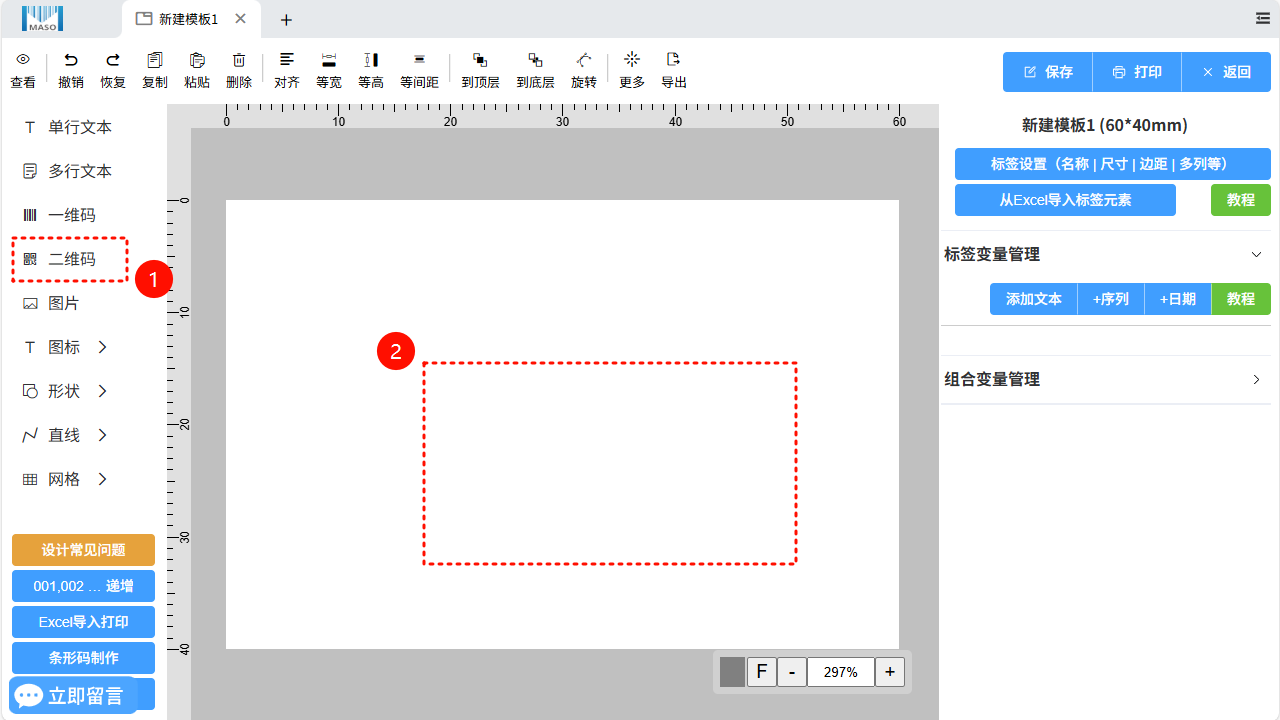
鼠标发生改变时点击,点击处会自动生成默认条形码
不点击画布,仅仅点击一维码没有任何反应无效操作
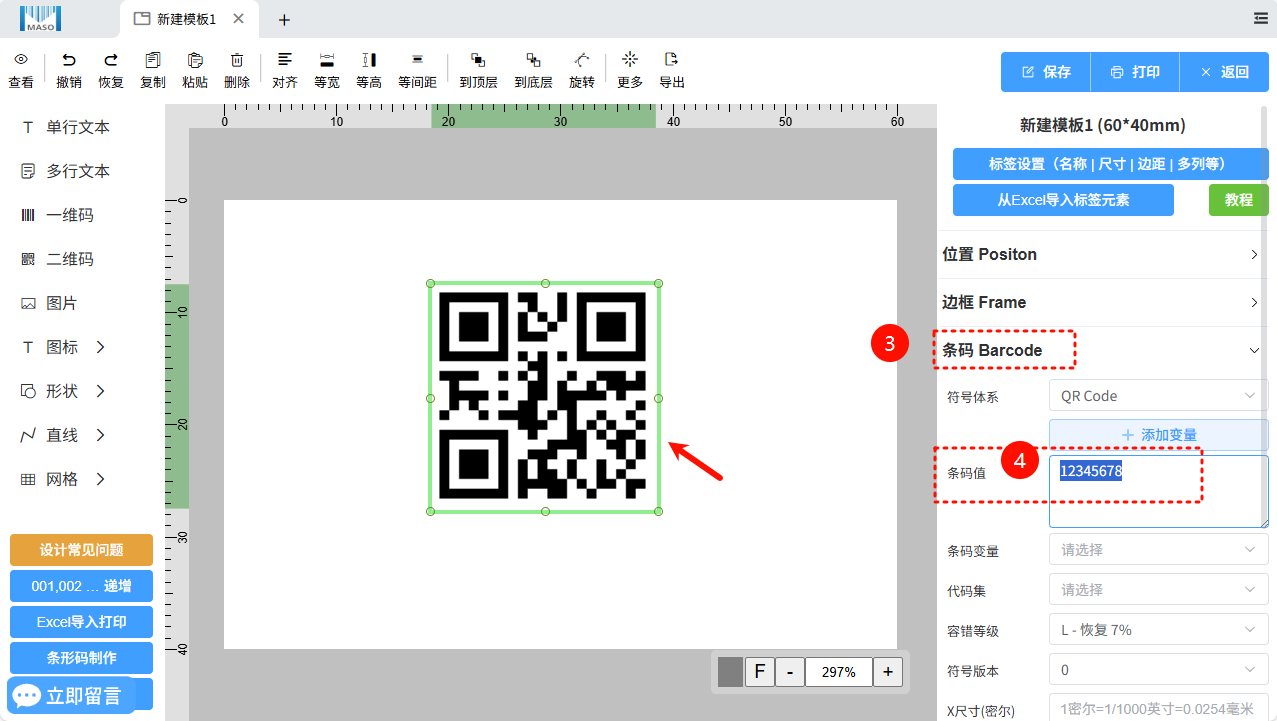
3.选中二维码之后点击右侧条码Barcode打开下拉菜单
4.在条码值中输入想要设置的内容
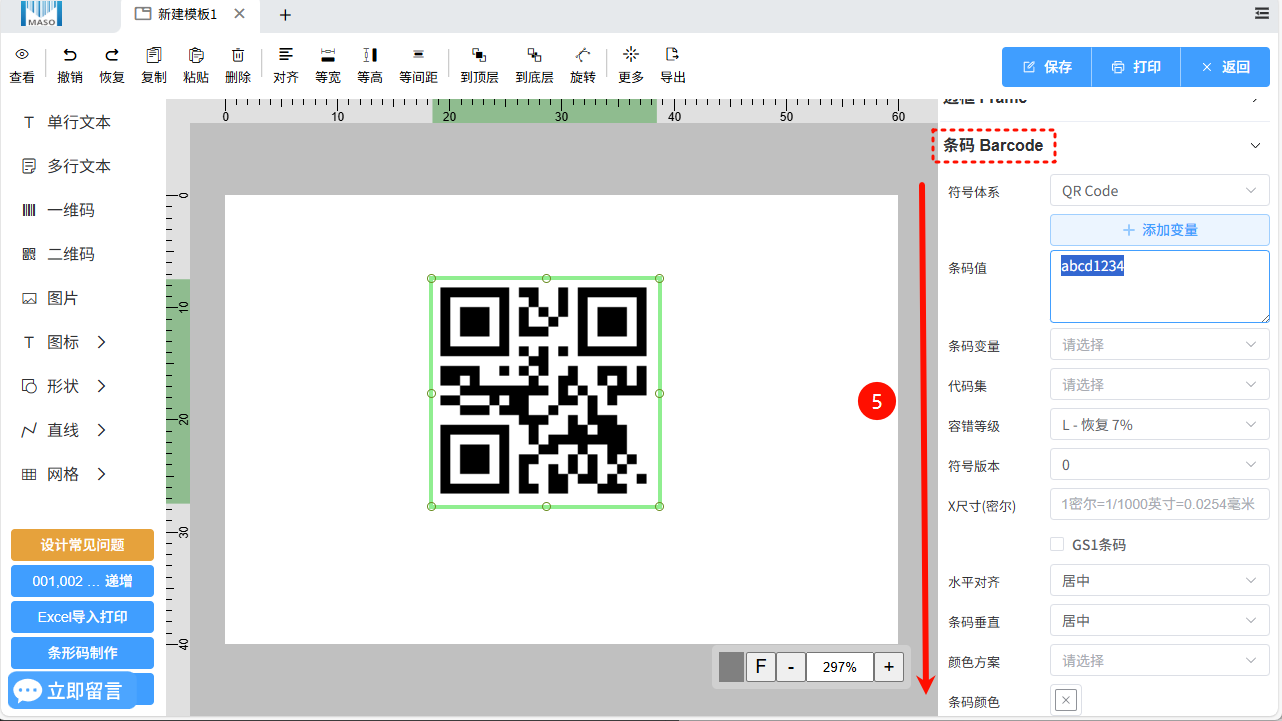
5.点击右侧条码 Barcode鼠标滚轮下滑
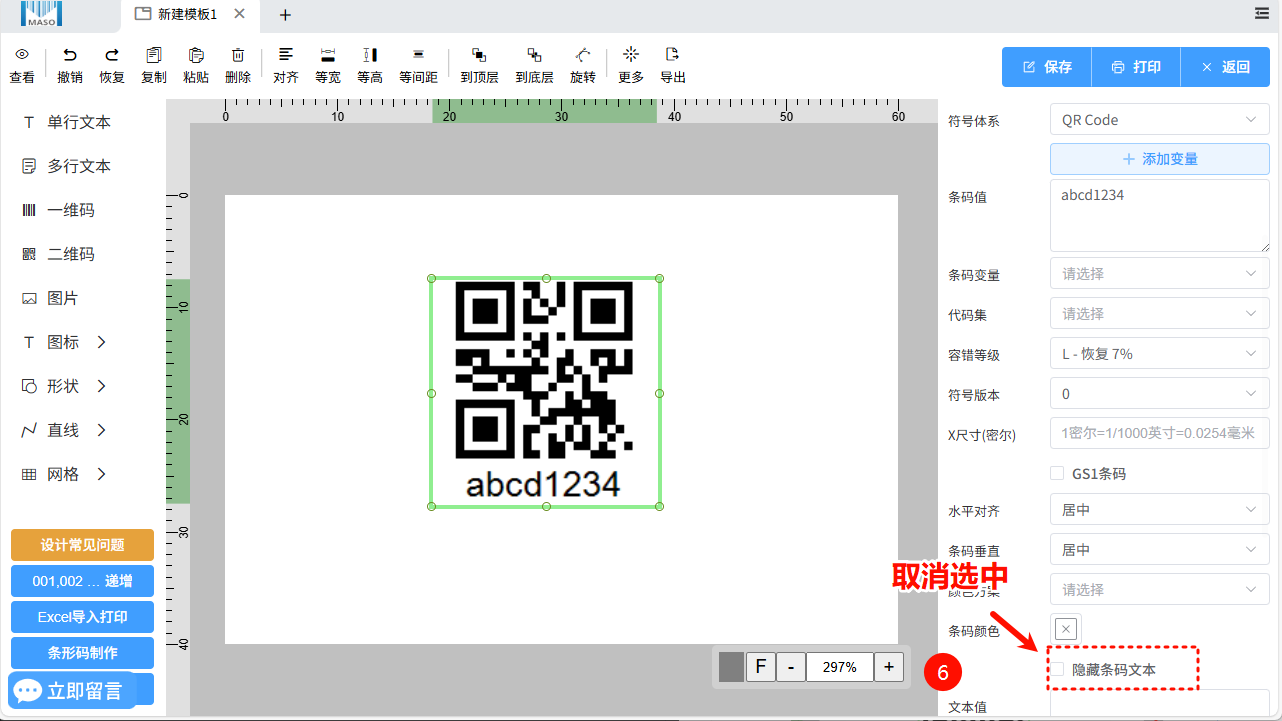
6.把默认选中的
二维码由于其特点,其内部数据字符串通常情况下较长,含有较多信息。通常业务需要使用PDA/数据采集器/智能扫码设备扫描二维码快速读取数据填入对应的业务系统,数据通常较多,无需提供人工肉眼识别内容。
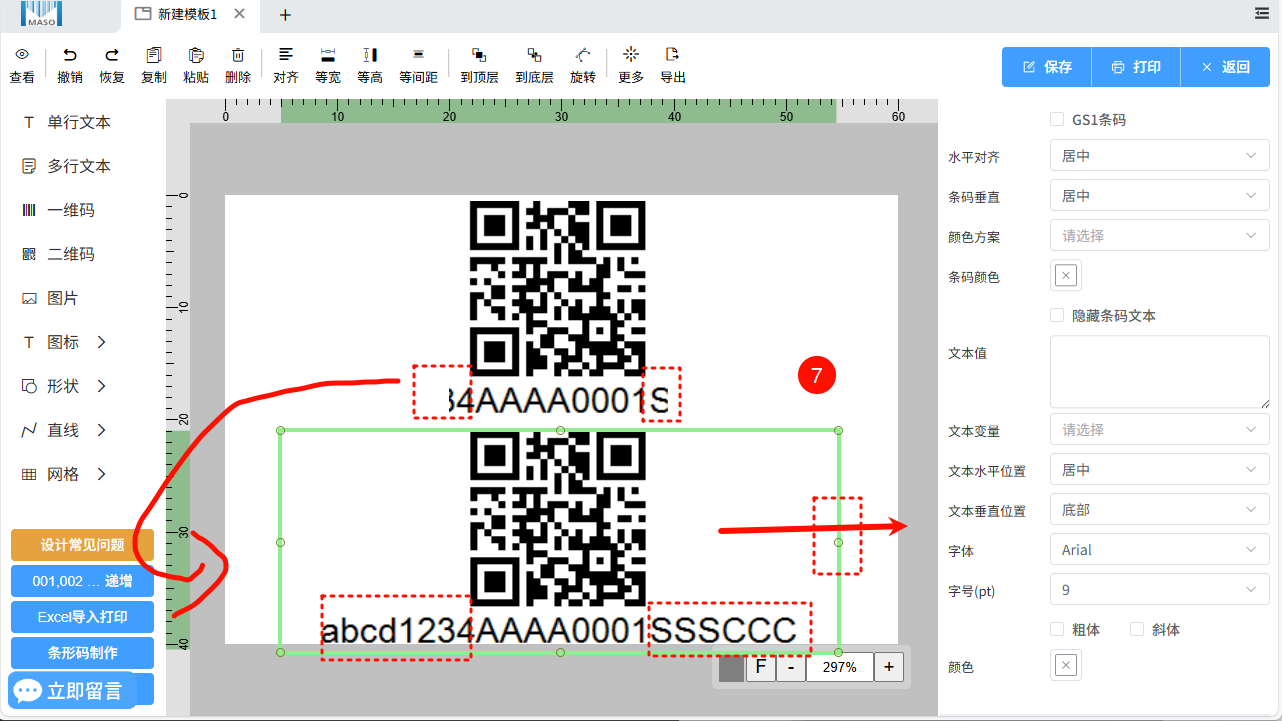
7.如果二维码无法显示全部内容可以通过拖动绿框调整二维码宽度,让文本全部显示
也可以通过调整文字的字号大小,将文字变小,来让文字更直观的显示,总的来说不建议将二维码文字展现出来,如果一定需要可以新建一个变量作为一个单独的文字以隐藏打印的方式建立。
| 二维码相关问题 | ||
| 流水号二维码 | excel导入二维码 | 二维码内容和标签内容同步 |
| 二维码扫不出来 | 二维码打印空白 | 二维码扫描失败 |

8.设置完毕条形码之后点击右上角的打印按钮,进入打印界面
如果需要流水号/二维码/日期/同步条码如果没有对应变量与内容应用,打印生成的标签仍然是无效或者报错的。
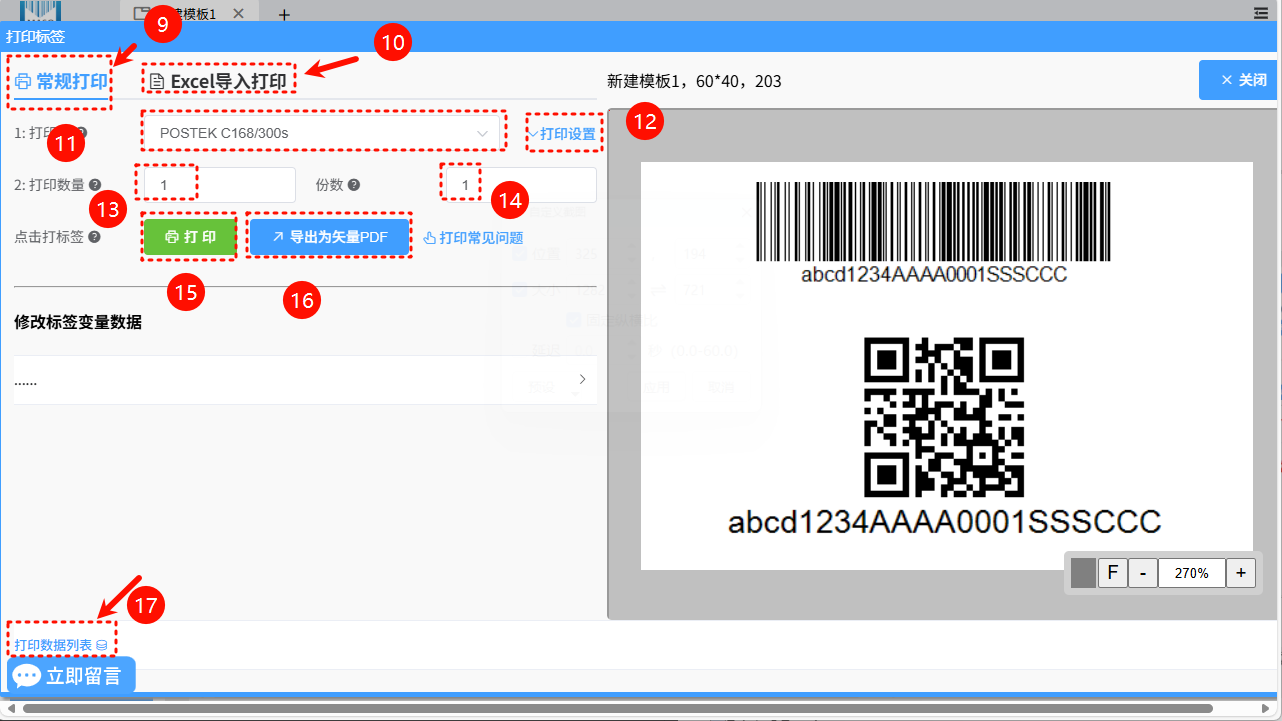
9.正常打印/直接打印
10.符合以下设置的导入成功,否则报错/数据不变
– [x] 设置与excel列名称相同名称的变量
– [x] 标签内对应的内容与变量一一对应应用
11.选择打印机设备
如果下拉菜单没有就是没有装驱动
12.点击打开当前标签的整体边距设置,打开打印机设置按钮
13.打印张数:填写实际需要的标签数量即可
14.打印份数:默认【1】.每张标签打印【xx】份
实际的打印数量=打印张数✖打印份数
15.打印:将当前标签的标签模板、标签数量经过软件处理后发送至打印机驱动进行打印
16.导出为矢量PDF:将当前生成的标签模板、标签数量整合并生成PDF发送至Windows桌面
17.打印数据列表:选择⑩Excel导入打印后,在导入excel后,匹配对应的变量传输给软件的数据清单